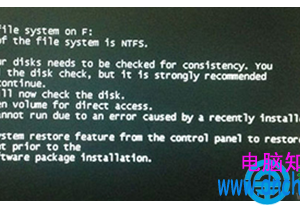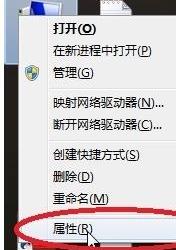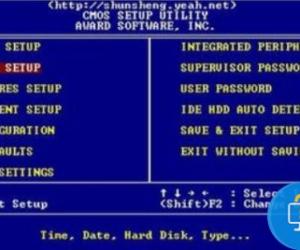FAST路由器宽带上网怎么设置 FAST路由器宽带上网的设置方法图解
发布时间:2017-03-13 15:46:25作者:知识屋
FAST路由器宽带上网怎么设置 FAST路由器宽带上网的设置方法图解 FAST路由器配置简单,不过对于没有网络基础的用户来说,完成路由器的安装和宽带上网的设置,仍然有一定的困难,本文小编主要介绍FAST路由器宽带上网的设置方法!
FAST路由器宽带上网的设置方法
硬件连接:一根网线的一头连接宽带猫,另一头链接路由器的WAN接口。另一根网线的一头连接路由器的LAN接口,另一头接电脑的网卡接口。
1.打开电脑的IE浏览器(下图用的是百度浏览器),在地址栏输入:192.168.1.1,回车或点击访问。
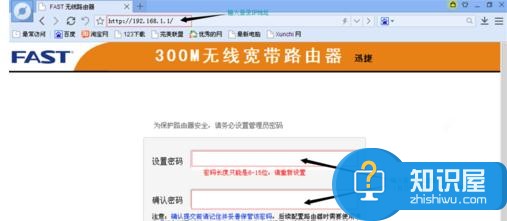
2.输入密码两次,并点击下一步。

3.进入登录页面,重新输入上一部输入的密码。
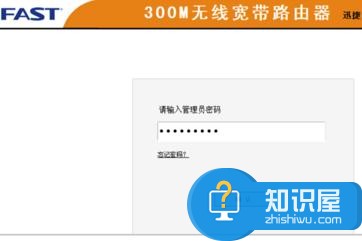
4.进入设置界面。
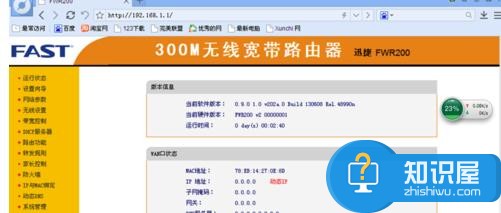
5.点击设置向导。点击先一步。
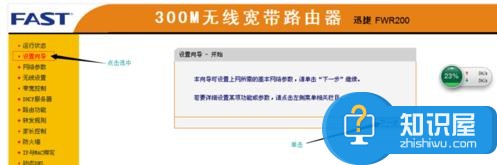
6.选中“PPPOE ”选项。再点击下一步。
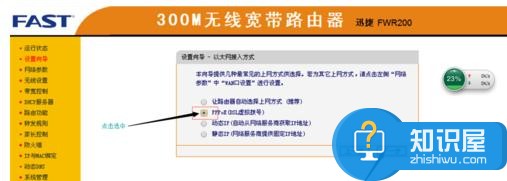
7.然后,输入用户名、密码,选择自动登录方式。点击下一步。修改无线信号名(也可以不用修改,但要记住它,无线登录时要选它),输入无线登录密码。点击下一步。
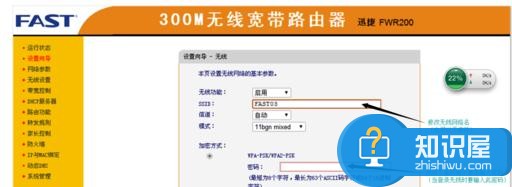
8.配置完成,点击完成。
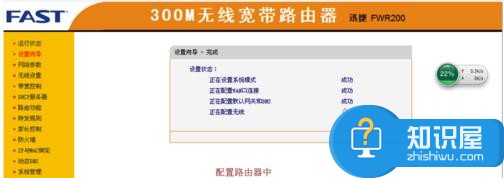
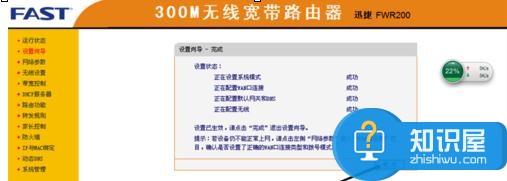
以上就是FAST路由器宽带上网的设置方法,希望可以帮助大家。
知识阅读
软件推荐
更多 >-
1
 一寸照片的尺寸是多少像素?一寸照片规格排版教程
一寸照片的尺寸是多少像素?一寸照片规格排版教程2016-05-30
-
2
新浪秒拍视频怎么下载?秒拍视频下载的方法教程
-
3
监控怎么安装?网络监控摄像头安装图文教程
-
4
电脑待机时间怎么设置 电脑没多久就进入待机状态
-
5
农行网银K宝密码忘了怎么办?农行网银K宝密码忘了的解决方法
-
6
手机淘宝怎么修改评价 手机淘宝修改评价方法
-
7
支付宝钱包、微信和手机QQ红包怎么用?为手机充话费、淘宝购物、买电影票
-
8
不认识的字怎么查,教你怎样查不认识的字
-
9
如何用QQ音乐下载歌到内存卡里面
-
10
2015年度哪款浏览器好用? 2015年上半年浏览器评测排行榜!